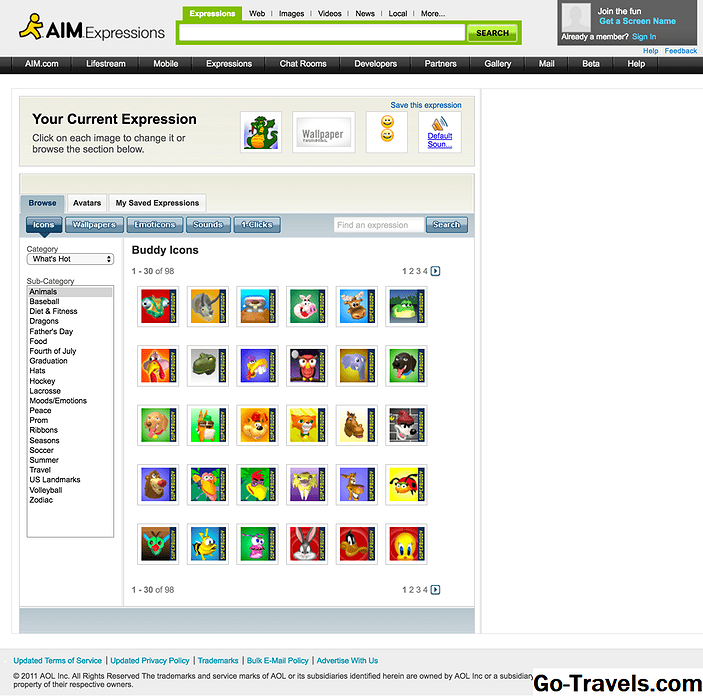Ginagawang madali ng Facebook ang pagdaragdag ng mga emoticon sa iyong mga komento. Bilang karagdagan sa mga stock emoticon na magagamit mo kapag nag-post ka ng iyong katayuan, ang mga field ng komento ay nagbibigay sa iyo ng access sa mga sticker sa isang malaking hanay ng mga paksa na gumagana tulad ng mga emoticon.
Ang mga smiley, emoticon, emoji, at sticker ay mga tuntunin na ginagamit ng karamihan sa mga tao na mapagpalit upang sumangguni sa mga maliliit na graphics na nasa lahat ng dako sa internet. Ang mga maliliit na mukha o mga sticker na ito ay nagpapahiwatig ng iyong emosyonal na estado o aktibidad at isang madaling paraan upang mabilis na ilarawan kung ano ang nararamdaman mo sa isang komento.
Habang may isang beses lamang pinapayagan sa chat ng Facebook at Mga apps sa mensahe, ang paggamit ng mga emoticon sa Facebook ay lumaganap sa mga post ng katayuan, komento, at iba pang mga lugar, masyadong. Kahit na ang pamilyar na Tulad na button ay nag-aalok ng isang limitadong hanay ng mga alternatibong emoticon.
Nagkomento Sa Mga Emoticon at Sticker
Ang pagdaragdag ng mga emoticon sa isang komento sa Facebook ay kasingdali ng pag-browse sa listahan ng mga emoticon.
Narito kung paano ito gawin mula sa isang computer:
- I-click ang text box kung saan ipinasok ang mga komento.
- Bumuo ng iyong komento nang normal, pagpasok ng anumang teksto na gusto mo bago ang emoticon.
- Maaari mong laktawan ang hakbang na ito kung nais mong magkomento sa isang emoticon lamang at walang teksto.
- I-click ang smiley face sa tabi ng mga text box ng komento.
- Hanapin at pumili ng isa o higit pang mga emoticon upang idagdag sa komento.
- I-click muli ang smiley face icon upang isara ang pop-up box.
- Pindutin ang Ipasok upang ipadala ang komento.
Ang mga sticker ng Facebook ay kaunti lamang kaysa sa mga emoticon dahil agad silang nagpapadala, kaya hindi ka maaaring magdagdag ng teksto kasama ang sticker. Totoo ito kahit saan mo ma-access ang sticker, maging ito sa website ng Facebook sa desktop, sa mobile app, o sa mobile-optimize na website.
Maaari kang magpadala ng mga sticker bilang komento sa Facebook mula sa website ng desktop sa pamamagitan ng pag-access sa pindutan ng sticker, na nasa malayong kanang bahagi ng kahon ng mga komento. Piliin kung aling sticker ang gusto mong ipadala at ipapasok ito agad ng iyong komento.
Kung gumagamit ka ng mobile site ng Facebook o mobile app, sundin ang mga hakbang na ito upang magamit ang mga emoticon at mga sticker sa iyong mga komento:
- Tapikin Magkomento.
- Tapikin ang smiley face icon.
- Kung gumagamit ka ng mobile na website ng Facebook (hindi ang app), maaaring mayroon kang mag-scroll pababa upang mahanap ang seksyon ng mga komento.
- Tapikin ang isang emoticon upang agad itong ipadala bilang komento sa Facebook.
Tandaan: Kasama sa karamihan ng mga telepono at tablet ang mga emoticon bilang bahagi ng keyboard, kaya kung mayroon kang pagpipilian, maaari kang magpasok ng mga emoticon nang hindi gumagamit ng mga menu ng Facebook. Gayunpaman, posible na ang ilan sa mga emoticon sa iyong telepono ay hindi maipakita nang tama sa website ng Facebook.
Pagdaragdag ng Mga Karagdagang Sticker Gamit ang Store ng Sticker
Kung hindi mo mahanap ang emoticon na kailangan mo sa mga kategorya ng stock, i-click o i-tap ang plus sign o icon ng basket mula sa window ng pop-up ng sticker upang buksan ang Store ng Sticker.
Doon, makikita mo ang daan-daang mga kategorya ng mga sticker sa mga paksa na magkakaibang bilang Snoopy's Moods, Manchester United, Hacker Boy (o Pambabae), Ang Ghostbusters, Kasuklam-suklam sa Akin 2, Candy Crush, Cutie Pets, Pride, Sloth Party, at Bandits ng Buhok .
Mag-click I-preview, o para sa mga gumagamit ng mobile tapikin ang pangalan ng kategorya, upang makita ang mga sticker sa bawat pakete. Kapag nakakita ka ng isang pakete na gusto mo, mag-click Libre o i-tap ang down arrow. Inilalagay nito ang sticker icon ng sticker sa menu ng sticker para sa madaling pag-access kapag nagdadagdag ka ng mga sticker ng Facebook sa mga komento.
Kapag nais mong gamitin ang alinman sa mga emoticon sa pakete, piliin ang mga ito mula mismo sa window ng sticker ng komento. Kung magpasya ka mamaya hindi mo gusto ang pakete na madaling magagamit, i-click ang plus sign o icon na basket upang bumalik sa Sticker Store, kung saan maaari mong tanggalin ang mga sticker gamit ang Alisin o sa pamamagitan ng pagpindot sa X.
Paggamit ng Emoticon Code sa Facebook Comments
Minsan, kung nais mong gumamit ng isang emoticon sa Facebook, kailangan mong malaman ang text code para sa bawat smiley o emoticon na nais mong gamitin. Gusto mong i-type ang isang tiyak na serye ng mga character at mga simbolo sa kahon ng mga komento upang makagawa ng isang partikular na graphical na icon na ipapakita sa iyong komento o sumagot.
Dahil sa mga graphical na menu na magagamit sa Facebook, hindi na kinakailangan. Gayunpaman, maaari mo pa ring gamitin ang paraan na iyon kung gusto mo, upang kapag nagta-type ka ng pamilyar na code tulad ng :-) sa kahon ng mga komento, makakakita ka ng graphical smiley face kapag nag-post ka ng komento.
Sinusuportahan ng Facebook ang emoticon code para sa marami sa mga pinaka-popular na emoticon na ginagamit sa internet:
- Smile - :-) :) : =)
- Wink - ;-) ;)
- Paikutin - :-D: D = D
- Halik - :-* :*
- Grumpy - >:( >:-(
- Salamin - 8-) 8) B-) B)
- Mga salaming pang-araw - 8- | 8 | B- | B |
- Masama ang loob ->: O>: - O>: o>: - o
- Nalilito - O.O O.o
- Pacman -: v
- Hindi sigurado - :/ :-/ : :-
- Nawawalan - :-( :( : =(
- Sumigaw - :'(
- anghel - O :) O :-)